Διορθώστε όλα τα προβλήματα iOS, όπως σπασμένη οθόνη, πρόβλημα κολλήματος κ.λπ. χωρίς απώλεια δεδομένων.
Ο απόλυτος οδηγός: Τι και πώς να δημιουργήσετε ένα αυτοκόλλητο Live Photo στο iOS 18/26
Η έκδοση iOS 17/18/26 προσφέρει πολλές συναρπαστικές λειτουργίες, μία από τις οποίες είναι το αυτοκόλλητο Live Photo για iOS 17/18/26! Αυτό το αυτοκόλλητο προσφέρει πολύ περισσότερη ψυχαγωγία στις συνηθισμένες συνομιλίες σας στην εφαρμογή Μηνύματα σε σχέση με τα συνηθισμένα αυτοκόλλητα. Τώρα, πιθανώς θέλετε να μάθετε περισσότερα για αυτήν τη νεότερη λειτουργία στο iOS 17/18/26. Στη συνέχεια, συνεχίστε να διαβάζετε αυτήν την ανάρτηση, καθώς περιέχει σύντομες πληροφορίες σχετικά με το Live Sticker του iOS 17 και τρόπους για να δημιουργήσετε ένα αυτοκόλλητο από τις ζωντανές φωτογραφίες σας. Εξερευνήστε τα τώρα!
Λίστα οδηγών
Τι είναι η λειτουργία αυτοκόλλητου Live Photo για iOS 17/18/26; Πώς να φτιάξετε αυτοκόλλητα φωτογραφιών Live σε iOS 17/18/26 [iPhone 17] Συχνές ερωτήσεις σχετικά με τη νέα λειτουργία iOS 17/18/26 – Αυτοκόλλητα φωτογραφιών LiveΤι είναι η λειτουργία αυτοκόλλητου Live Photo για iOS 17/18/26;
Πριν εμβαθύνετε στους απλούς τρόπους δημιουργίας αυτοκόλλητου Live Photo στο iOS 17/18/26, μπορείτε πρώτα να εξερευνήσετε τι ακριβώς είναι αυτή η έκδοση iOS 17/18/26. Έτσι, η λειτουργία αυτοκόλλητου Live Photo σάς επιτρέπει να σηκώνετε ένα συγκεκριμένο θέμα σε μια φωτογραφία live πατώντας παρατεταμένα και στη συνέχεια να το μετατρέπετε σε κινούμενο αυτοκόλλητο. Αυτή η συγκεκριμένη διαδικασία "ανύψωσης θέματος" είναι ήδη διαθέσιμη στο iOS 16. Ωστόσο, μερικοί άνθρωποι τη βρίσκουν βαρετή αμέσως μετά την ανύψωση και την κοπή μιας φωτογραφίας, επειδή δεν κάνει τίποτα άλλο παρά μια στατική κοπή φωτογραφίας. Αλλά όταν κυκλοφορήσει το iOS 17, η Apple σας παρέχει τη δυνατότητα να τη μετατρέψετε σε κινούμενο αυτοκόλλητο. Αυτά τα κινούμενα αυτοκόλλητα που έχετε δημιουργήσει από τις φωτογραφίες live σας μπορούν να σταλούν σε διάφορες συνομιλίες.
Λίστα μοντέλων iPhone που υποστηρίζουν τη λειτουργία αυτοκόλλητου Live Photo του iOS 17/18/26
Τώρα που έχετε μια σύντομη ιδέα για τη λειτουργία του iOS 17 Live Photo Sticker, πρέπει επίσης να γνωρίζετε ποια μοντέλα iPhone υποστηρίζουν την αναφερόμενη δυνατότητα ή λειτουργία. Ναι, καλά διαβάσατε. Υπάρχουν συγκεκριμένα μοντέλα iPhone που επιτρέπει η Apple να υποστηρίζουν το Live Photo Sticker. Ποια μοντέλα υποστηρίζουν τη δυνατότητα; Εδώ είναι μια λίστα για εσάς.
- iPhone Air, iPhone 17 Pro Max/17 Pro/17, iPhone 16, Plus, Pro και Pro Max.
- iPhone 14, Plus, Pro και Pro Max.
- iPhone 13, Mini, Pro και Pro Max.
- iPhone 12, Mini, Pro και Pro Max.
- iPhone 11, Pro και Pro Max.
- iPhone XR, XS και XR Max.
- iPhone SE (2ης γενιάς και 3ης γενιάς).
Πώς να φτιάξετε αυτοκόλλητα φωτογραφιών Live σε iOS 17/18/26 [iPhone 17]
Αυτό είναι! Αυτή είναι η απλή εισαγωγή στη λειτουργία Live Photo Sticker για iOS 17/18/26 και ποια μοντέλα iPhone την υποστηρίζουν. Προχωράμε στο πιο συναρπαστικό μέρος αυτής της ανάρτησης: Πώς να δημιουργήσετε Live Photo Stickers σε iOS 17/18/26 σε iPhone 17! Λοιπόν, χωρίς άλλη καθυστέρηση, ξεκινήστε να εξερευνάτε τους δύο απλούς τρόπους που παρουσιάζονται παρακάτω σε αυτήν την ανάρτηση!
1. Δημιουργήστε ένα Live Sticker iOS 17/18/26 στην εφαρμογή Μηνύματα
Ο πρώτος τρόπος για να δημιουργήσετε ένα αυτοκόλλητο ζωντανής φωτογραφίας είναι χρησιμοποιώντας το Μηνύματα εφαρμογή στο iPhone σας. Για να το κάνετε αυτό, ακολουθεί ένα απλό βήμα που μπορείτε να ακολουθήσετε:
Βήμα 1Αποκτήστε πρόσβαση σε μια "συνομιλία" στην εφαρμογή Μηνύματα, πατήστε το κουμπί "Προσθήκη" στην αριστερή γωνία του πεδίου εισαγωγής κειμένου και επιλέξτε την επιλογή "Αυτοκόλλητα".
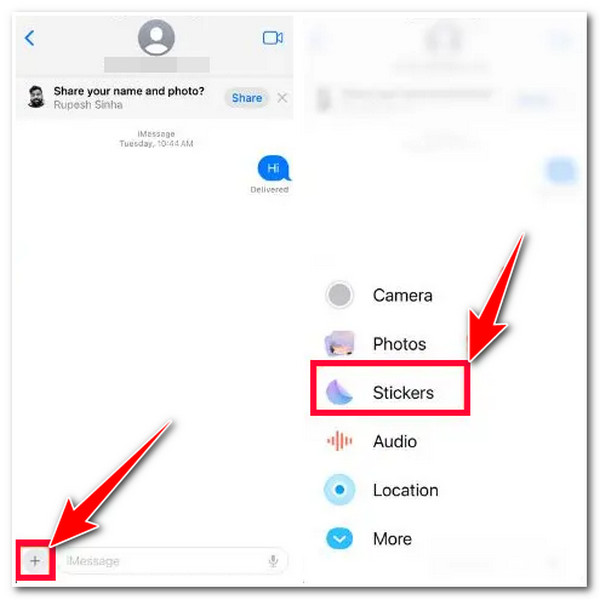
Βήμα 2Στη συνέχεια, πατήστε το κουμπί "Προσθήκη αυτοκόλλητου" και επιλέξτε τη φωτογραφία που θέλετε να μετατρέψετε σε ζωντανό αυτοκόλλητο. Στη συνέχεια, πατήστε το κουμπί "Προσθήκη αυτοκόλλητου" στην κάτω δεξιά γωνία για να το προσθέσετε αυτόματα στη λίστα των αυτοκόλλητων σας.
Βήμα 3Μπορείτε επίσης να προσθέσετε εφέ σε αυτό πατώντας παρατεταμένα το αυτοκόλλητο που προστέθηκε προηγουμένως, πατώντας το κουμπί "Προσθήκη εφέ", επιλέγοντας ένα εφέ από την παρακάτω λίστα και πατώντας το κουμπί "Τέλος" για να το αποθηκεύσετε.
2. Δημιουργήστε ένα αυτοκόλλητο Live Photo για iOS 17/18/26 στην εφαρμογή Φωτογραφίες
Εκτός από την εφαρμογή Messages, μπορείτε επίσης να δημιουργήσετε ένα Live Photo Sticker στην εφαρμογή Photos του iPhone σας. Πώς να το κάνετε αυτό; Εδώ είναι τα βήματα που πρέπει να ακολουθήσετε:
Βήμα 1Ανοίξτε την εφαρμογή Φωτογραφίες και αποκτήστε πρόσβαση στη φωτογραφία που θέλετε να μετατρέψετε σε ζωντανό αυτοκόλλητο. Στη συνέχεια, πατήστε παρατεταμένα ένα συγκεκριμένο θέμα στη φωτογραφία. στο αναδυόμενο μενού, πατήστε το κουμπί "Προσθήκη αυτοκόλλητου".
Βήμα 2Στη συνέχεια, η φωτογραφία θα μετατραπεί σε αυτοκόλλητο και θα προστεθεί στη λίστα με τα αυτοκόλλητα. Εάν θέλετε να προσθέσετε εφέ, πρέπει να αποκτήσετε πρόσβαση και να πατήσετε παρατεταμένα το αυτοκόλλητο που μόλις δημιουργήθηκε και προστέθηκε. Στη συνέχεια, πατήστε την επιλογή "Εφέ", επιλέξτε ένα "Εφέ" που θέλετε και πατήστε το κουμπί "Τέλος".
Δεν σας αρέσουν τα αυτοκόλλητα φωτογραφιών Live Photo για iOS 17/18/26; Κάντε υποβάθμιση σε iOS 16 τώρα.
Ορίστε! Αυτοί είναι οι 2 τρόποι για να δημιουργήσετε ένα αυτοκόλλητο Live Photo για iOS 17/18/26! Πρόσφατα, υπήρξαν πολλές αρνητικές αναφορές για το iOS 17/18/26. Μία από αυτές είναι το πρόβλημα που δεν λειτουργεί το Live Photo και οι αναφορές για τα προβλήματα που σχετίζονται με το iOS 17. Τώρα, αν δεν θέλετε πλέον τα αυτοκόλλητα iOS 17 και Live Photo για αυτούς τους λόγους, τότε μπορείτε να χρησιμοποιήσετε το 4Easysoft Ανάκτηση Συστήματος iOS εργαλείο για την υποβάθμιση της έκδοσης iOS! Αυτό το εργαλείο μπορεί να υποβαθμίσει αποτελεσματικά την έκδοση iOS 17 του iPhone σας κατεβάζοντας υλικολογισμικό με χαμηλότερη έκδοση, όπως το iOS 16. Αυτή η διαδικασία μπορεί επίσης να διορθώσει διάφορα προβλήματα στο iPhone σας και να μετατρέψει τη συσκευή σας σε ένα τέλειο νέο σύστημα. Μπορείτε να τα κάνετε όλα αυτά με λίγα μόνο κλικ! Ξεκινήστε λοιπόν να υποβαθμίζετε το iPhone σας τώρα!

Κατεβάστε το υλικολογισμικό για να αναβαθμίσετε και να υποβαθμίσετε την έκδοση iOS του iPhone σας.
Δύο διαφορετικές λειτουργίες επιδιόρθωσης για να διορθώσετε τα προβλήματα iOS 17/18/26 και Live Photo Sticker.
Επιδιόρθωση 50+ προβλημάτων συστήματος iOS, συμπεριλαμβανομένων σφαλμάτων iOS 17/18/26 και προβλημάτων με τα αυτοκόλλητα Live Photo.
Υποστηρίζει όλα τα μοντέλα και τις εκδόσεις iPhone, συμπεριλαμβανομένου του τελευταίου iPhone 17 με iOS 17.
100% Secure
100% Secure
Πώς να υποβαθμίσετε την έκδοση iOS 17 του iPhone σε iOS 16 για να αφαιρέσετε το αυτοκόλλητο φωτογραφιών Live Photo του iOS 17/18/26 χρησιμοποιώντας το 4Easysoft iOS System Recovery:
Βήμα 1Κατεβάστε και εγκαταστήστε το 4Easysoft Ανάκτηση Συστήματος iOS εργαλείο στον υπολογιστή σας. Στη συνέχεια, εκκινήστε το εργαλείο, συνδέστε το iPhone σας με τον υπολογιστή μέσω ενός καλωδίου USB και κάντε κλικ στο κουμπί "Έναρξη" στη διεπαφή του εργαλείου.

Βήμα 2Στη συνέχεια, όλες οι πληροφορίες σχετικά με το iPhone σας θα εμφανιστούν στην προεπισκόπηση του εργαλείου. Κάντε κλικ στο κουμπί "Διόρθωση" για να κάνετε περαιτέρω διορθώσεις και προχωρήστε στο επόμενο βήμα.

Βήμα 3Μετά από αυτό, διαβάστε τις δυνατότητες και των δύο λειτουργιών που είναι γραμμένες στη διεπαφή του εργαλείου. Στη συνέχεια, επιλέξτε τη λειτουργία που ταιριάζει στις προτιμήσεις σας και κάντε κλικ στο κουμπί "Επιβεβαίωση".

Βήμα 4Επιλέξτε την κατάλληλη κατηγορία, τύπο και μοντέλο του iPhone σας. Στη συνέχεια, επιλέξτε το υλικολογισμικό με την έκδοση iOS 16 για να υποβαθμίσετε τη συσκευή σας και κάντε κλικ στο κουμπί "Λήψη". Μετά από αυτό, κάντε κλικ στο κουμπί "Επόμενο" για να ξεκινήσει η διαδικασία υποβάθμισης της συσκευής σας.

Συχνές ερωτήσεις σχετικά με τη νέα λειτουργία iOS 17/18/26 – Αυτοκόλλητα φωτογραφιών Live
-
Μπορώ να στείλω τα αυτοκόλλητα Live Photo στην εφαρμογή Facebook Messenger;
Ναι, μπορείς! Μπορείτε να στείλετε τα αυτοκόλλητα Live Photo που δημιουργήσατε προσωπικά στο Facebook Messenger. Η πλατφόρμα σάς επιτρέπει να στέλνετε τα κινούμενα αυτοκόλλητά σας από ζωντανές φωτογραφίες.
-
Είναι δυνατή η κοινοποίηση του αυτοκόλλητου φωτογραφιών Live Photo για iOS 17/18/26 μέσω email;
Ναι, το κάνει. Η Apple βελτίωσε τη δυνατότητα προσάρτησης Live Photo Stickers. Ενσωματώνουν το συρτάρι που περιέχει όλα τα κινούμενα αυτοκόλλητα στα πληκτρολόγιά σας. Με αυτόν τον τρόπο, μπορείτε να έχετε πρόσβαση στα κινούμενα αυτοκόλλητα στο πληκτρολόγιό σας όταν γράφετε ένα email.
-
Μπορώ να εισάγω το αυτοκόλλητο iOS 17/18/26 Live Photo σε ένα αρχείο PDF;
Ναι, μπορείτε να το προσθέσετε σε ένα έγγραφο και να το αποθηκεύσετε ως αρχείο PDF! Μπορείτε να τα χρησιμοποιήσετε ως γραφική αναπαράσταση ενός συγκεκριμένου θέματος ή για να προσθέσετε ένα διασκεδαστικό σχέδιο στο PDF σας.
συμπέρασμα
Αυτό είναι! Αυτή είναι η ολοκληρωμένη εξήγηση για το τι είναι το αυτοκόλλητο Live Photo για iOS 17/18/26 και οι πρακτικοί τρόποι δημιουργίας ενός! Με αυτές τις πληροφορίες, μπορείτε πλέον να δημιουργήσετε τόνους κινούμενων αυτοκόλλητων από τις ζωντανές φωτογραφίες σας και να τα ενσωματώσετε στις συνομιλίες σας! Εάν έχετε κάποιο πρόβλημα με το iOS 17/18/26 και τη λειτουργία αυτοκόλλητου Live Photo, μπορείτε να χρησιμοποιήσετε το 4Easysoft Ανάκτηση Συστήματος iOS εργαλείο για να τα αφαιρέσετε και να υποβαθμίσετε το iPhone σας! Επισκεφτείτε τον επίσημο ιστότοπο αυτού του εργαλείου για να ανακαλύψετε περισσότερα από τα ισχυρά χαρακτηριστικά του. Επισκεφθείτε το σήμερα!
100% Secure
100% Secure


